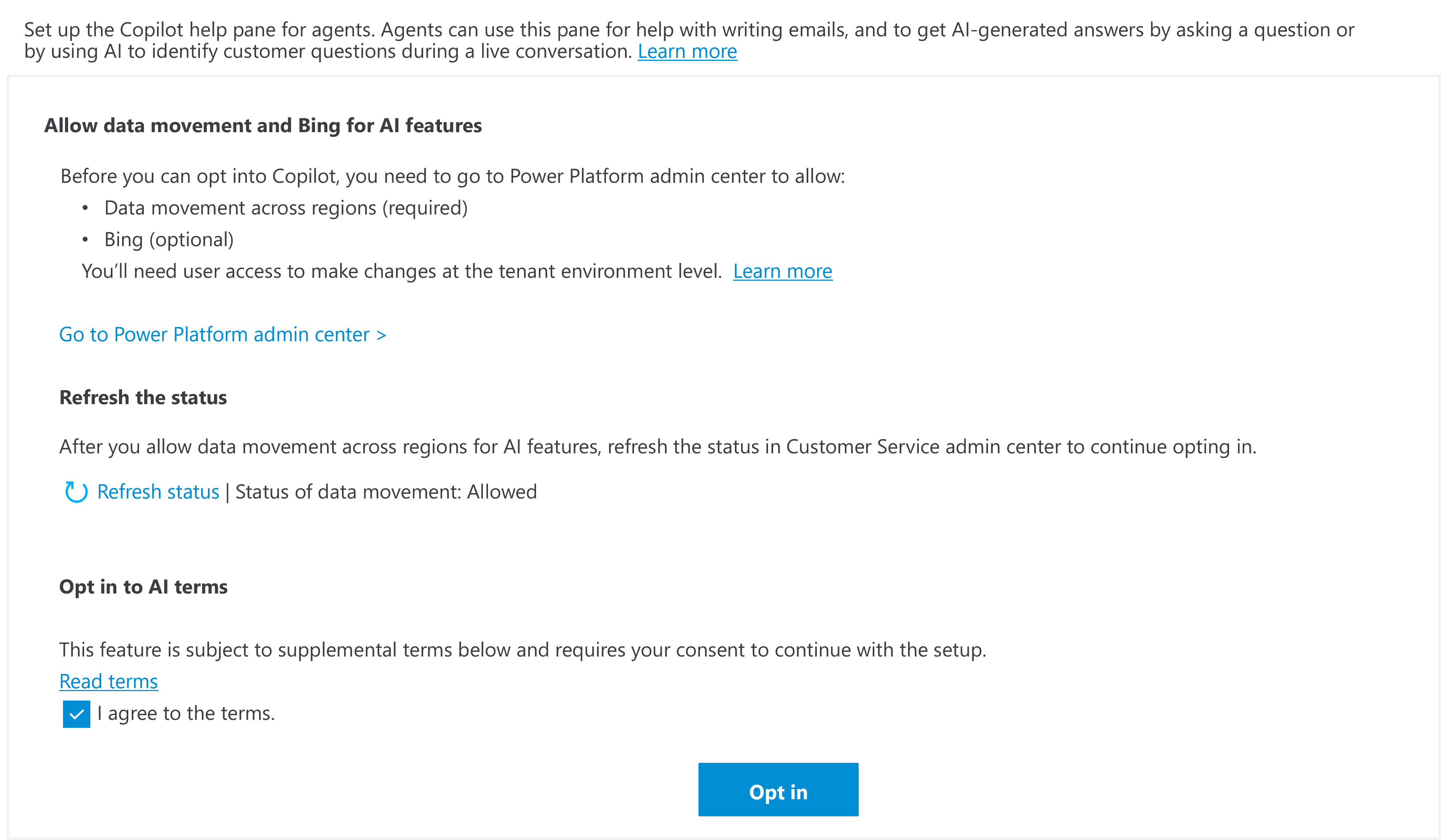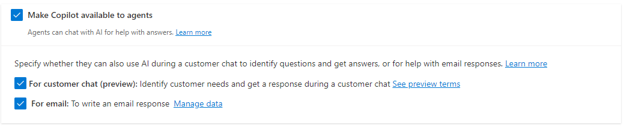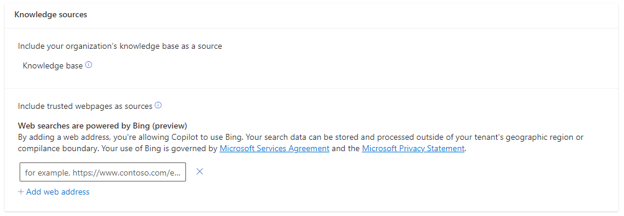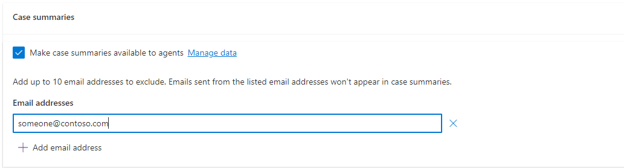Activer Copilot dans Customer Service
Avant que vos conseillers du service client puissent commencer à utiliser Copilot, un administrateur doit l’activer et le configurer. Les administrateurs peuvent configurer Copilot dans l’application Centre d’administration Customer Service. Voici les deux sections principales pour la configuration de Copilot :
Volet d’aide Copilot : vous pouvez configurer les fonctionnalités disponibles dans le volet d’aide Copilot.
Résumés : vous pouvez configurer le fonctionnement des résumés d’incidents et de conversations.
La première fois que vous accédez à Copilot, un écran comportant les options suivantes peut s’afficher :
Déplacement des données : si vous vous trouvez dans une région où Copilot n’est pas disponible par défaut, vous recevez un message pour activer le déplacement des données entre les régions.
Accéder au Centre d’administration Power Platform : fournit un lien vers l’application Centre d’administration Microsoft Power Platform pour activer le déplacement des données entre les régions.
Statut du déplacement des données : vous pouvez actualiser le statut si nécessaire.
Accepter les conditions générales de l’IA : fournit un lien pour consulter les conditions générales.
Après avoir terminé la configuration, cliquez sur le bouton Accepter.
Remarque
Si vous vous trouvez dans une région dans laquelle le déplacement des données est disponible par défaut, seule l’option Accepter les conditions générales s’affiche.
Mettre Copilot à la disposition des conseillers
Avant que les conseillers du service client puissent commencer à utiliser les fonctionnalités de Copilot dans les applications Dynamics 365 Customer Service, vous devez activer les fonctionnalités de Copilot et les mettre à la disposition des conseillers du service client.
Pour ce faire, sélectionnez Mettre Copilot à la disposition des conseillers. Ensuite, toutes les fonctionnalités de Copilot activées sont à la disposition des utilisateurs qui travaillent dans les applications Concentrateur du service client et Customer Service workspace.
Par défaut, tout utilisateur ajouté à l’un des profils de conseiller par défaut a accès aux fonctionnalités de Copilot. Toutefois, pour limiter les fonctionnalités que les conseillers du service client peuvent utiliser, vous pouvez créer un profil d’expérience de conseiller personnalisé, puis activer les fonctionnalités requises.
Pour en savoir plus, consultez Mettre Copilot à la disposition des conseillers.
Une fois que vous activez l’option Mettre Copilot à la disposition des conseillers, deux options supplémentaires deviennent disponibles :
Pour la conversation instantanée client : active la possibilité d’identifier des questions et d’obtenir des réponses tout en travaillant dans la fenêtre de conversation instantanée client.
Pour la messagerie : permet aux conseillers d’utiliser Copilot lors de la rédaction d’e-mails.
Configurer des sources de connaissances
Lorsqu’un conseiller pose une question à Copilot, l’attribut de contenu uniquement dans la table des articles de base de connaissances lui permet de générer des réponses pour les fonctionnalités poser une question, envoyer un e-mail et rédiger une conversation instantanée. Vous ne pouvez pas personnaliser ce comportement.
Activer la base de connaissances
Sélectionnez Base de connaissances pour permettre à Copilot de générer des réponses à l’aide des ressources de la base de connaissances interne. Cette fonctionnalité vous permet d’utiliser des articles de base de connaissances pour la fonctionnalité poser une question et rédiger un e-mail, à la fois dans le volet d’aide Copilot et dans l’éditeur de texte enrichi. Par défaut, cette option est désactivée. Le système actualise quotidiennement le contenu de la base de connaissances.
Ajouter des pages web de confiance comme sources
De nombreuses organisations disposent de contenu sur des sites web publics qui pourrait s’avérer utile s’il était accessible dans Dynamics 365 Customer Service. Vous pouvez cliquer sur Ajouter une adresse web dans Ressources web pour ajouter des domaines de confiance. Vous pouvez ajouter jusqu’à cinq domaines web de confiance à partir desquels Copilot peut rechercher et générer des réponses. Copilot recherche des informations jusqu’à deux niveaux en dessous du domaine configuré.
Résumés d’incidents et de conversations
Copilot peut fournir aux conseillers des résumés d’enregistrements d’incident et de conversations, ce qui peut simplifier leurs activités quotidiennes. Les administrateurs peuvent configurer les fonctionnalités de résumé de Copilot dans l’application Centre d’administration Customer Service en accédant à Expérience du conseiller > Productivité > Résumés.
Activer les résumés d’incidents
Les résumés d’incidents aident les conseillers à comprendre le contexte d’un incident, et ainsi de résoudre efficacement les problèmes client. Copilot fournit aux conseillers un résumé concis de l’incident comprenant des informations clés telles que le titre de l’incident, le client, l’objet de l’incident, le produit, la priorité et plus encore. De plus, Copilot générer le résumé de l’incident à l’aide d’enregistrements d’activité de messagerie, de notes liées à un incident et de résumés de conversations.
Pour activer cette fonctionnalité, accédez à l’écran Résumés et sélectionnez Mettre les résumés d’incidents à la disposition des conseillers.
Parfois, les organisations peuvent ne pas souhaiter que les e-mails provenant d’adresses spécifiques soient inclus dans le résumé. Par exemple, vous ne souhaiterez peut-être pas inclure d’e-mails de notification automatique dans le résumé de votre incident. Vous pouvez demander à Copilot d’exclure les e-mails provenant d’adresses spécifiques lorsqu’il génère des réponses en sélectionnant Ajouter une adresse e-mail. Une fois cette option sélectionnée, Copilot ne génère pas de résumés d’incidents à l’aide de ces e-mails. Vous pouvez spécifier jusqu’à 10 adresses e-mail.
Activer les résumés de conversations
De nombreuses organisations fournissent un support aux clients sur différents canaux. Parfois, les conversations peuvent devenir longues, ce qui peut compliquer la communication des détails clés de la conversation. Les résumés de conversations aident à simplifier la capacité d’un conseiller à collaborer efficacement avec d’autres conseillers et contacts. Les résumés aident les conseillers à récapituler une conversation instantanée en cours ou une conversation vocale transcrite.
En fonction des besoins de votre organisation, vous pouvez choisir parmi plusieurs options permettant à Copilot de générer automatiquement un résumé de conversation pour une conversation en direct, notamment les suivantes :
Lorsqu’un conseiller rejoint une conversation : Copilot génère un résumé lorsqu’un conseiller rejoint une conversation. De plus, il génère un résumé lorsque le conseiller principal transfère une conversation ou invite un collaborateur et qu’un deuxième conseiller rejoint la conversation.
Lorsqu’une conversation se termine : Copilot génère un résumé à la fin de la conversation.
Autoriser les conseillers à créer un incident avec un bouton dans le résumé : permet aux conseillers d’afficher le bouton Créer un incident dans le résumé de la conversation.
À la demande, en cliquant sur un bouton pour résumer la conversation : permet aux conseillers de générer un résumé à tout moment de la conversation. Copilot permet aux conseillers de Résumer la conversation dans le volet de conversation.
Données sur l’expérience de conseiller
Dans la section Données sur l’expérience de conseiller, vous pouvez enregistrer la manière dont les conseillers utilisent Copilot pour mieux comprendre son impact sur le service client. Votre organisation peut analyser certains éléments tels que les sources de connaissances et créer des états sur l’utilisation à l’aide des données enregistrées.